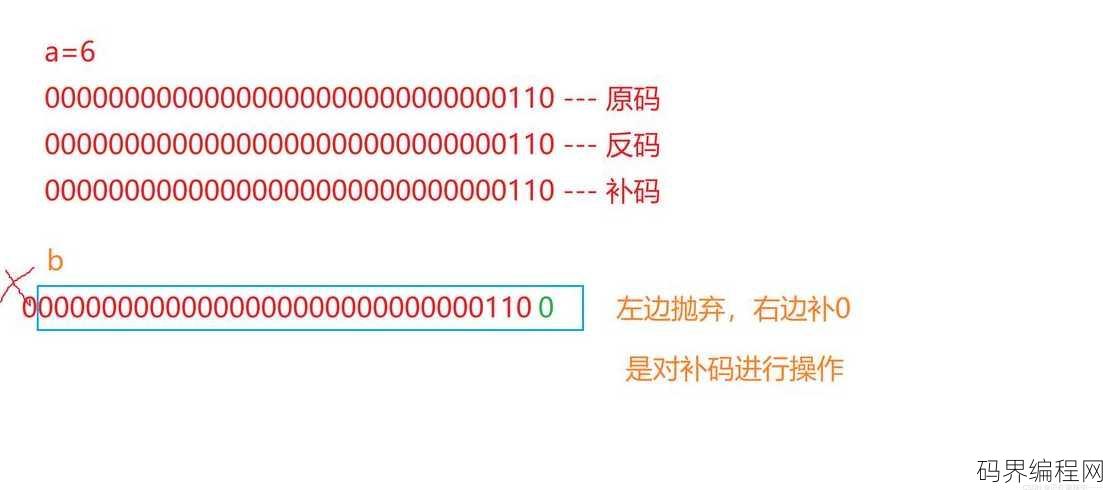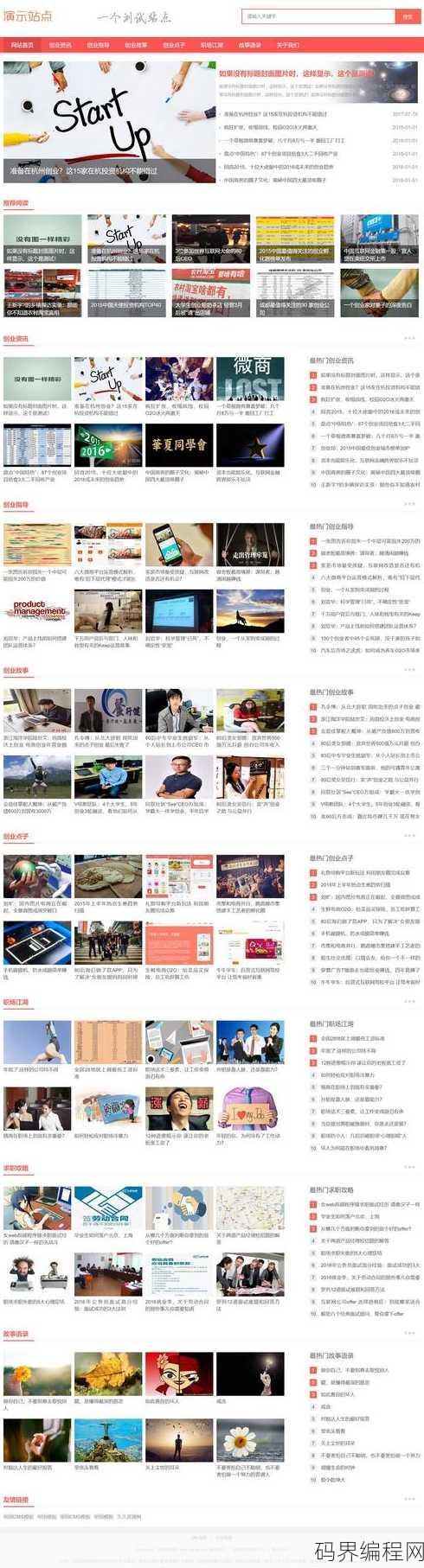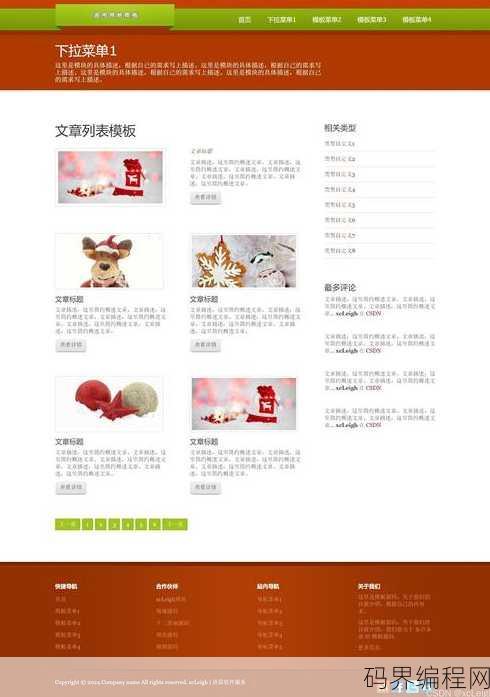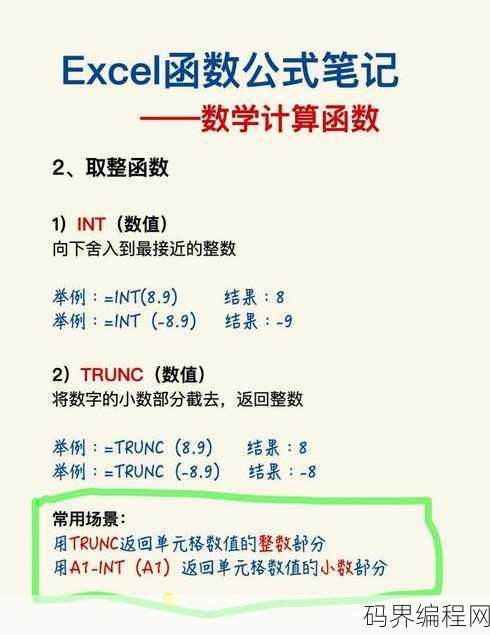如何给java配置环境变量,Java环境变量配置指南
配置Java环境变量通常涉及以下步骤:,1. 下载并安装Java Development Kit(JDK)。,2. 打开系统属性设置,通常在“控制面板”或“系统”中找到。,3. 点击“环境变量”按钮。,4. 在系统变量中找到“Path”变量,选择编辑。,5. 在变量值末尾添加JDK的bin目录路径,通常为%JAVA_HOME%\bin。,6. 添加新的系统变量,变量名为JAVA_HOME,变量值为JDK的安装路径。,7. 保存更改并关闭所有窗口。,8. 在命令行中输入java -version来验证配置是否成功。
如何给Java配置环境变量
作为一名Java开发者,配置环境变量是入门的第一步,有位朋友在配置Java环境变量时遇到了一些问题,于是向我请教,下面,我就结合自己的经验,为大家详细讲解如何给Java配置环境变量。
为什么需要配置Java环境变量
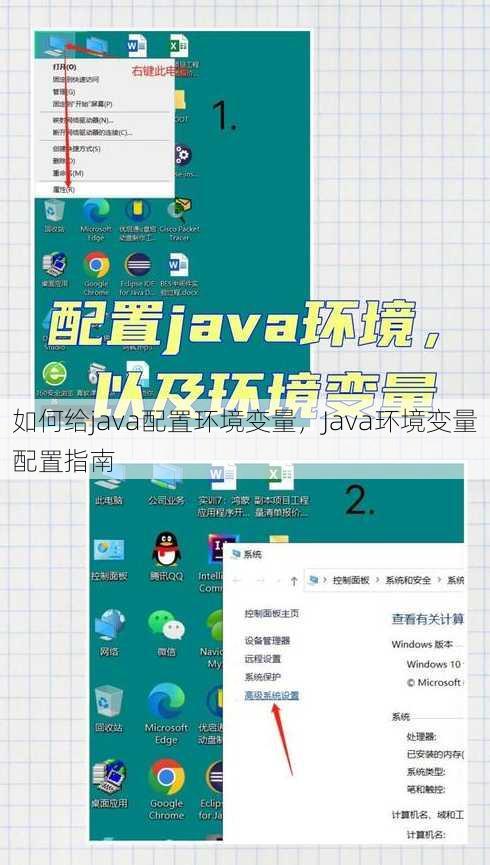
在操作系统中,环境变量用于保存程序运行时所需的各种参数,对于Java程序来说,环境变量主要用于指定Java的安装路径、Java的版本、JDK的安装路径等,只有正确配置了环境变量,Java程序才能正常运行。
配置Java环境变量的步骤
以下是在Windows系统中配置Java环境变量的步骤:
-
查找JDK安装路径:你需要找到JDK的安装路径,在Windows系统中,通常可以在“控制面板”中找到“Java”选项,点击进入后可以查看JDK的安装路径。
-
设置系统变量:
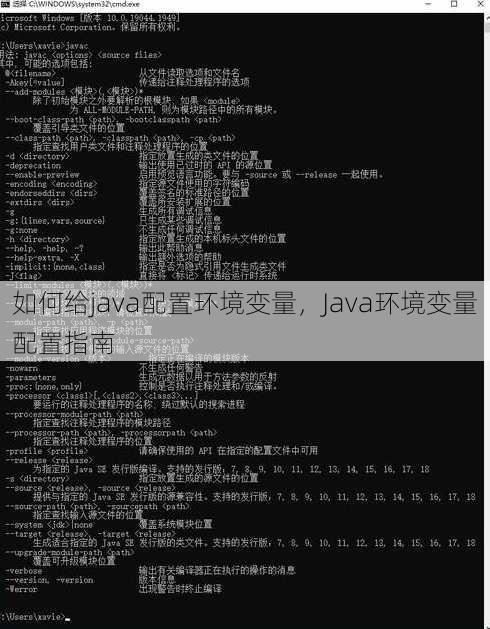
- 设置JAVA_HOME变量:在“系统属性”中,点击“环境变量”按钮,在“系统变量”中,点击“新建”,变量名填写“JAVA_HOME”,变量值填写JDK的安装路径(C:\Program Files\Java\jdk1.8.0_231)。
- 设置Path变量:同样在“系统变量”中,点击“新建”,变量名填写“Path”,变量值填写以下内容(以JDK安装路径为例):
%JAVA_HOME%\bin; %JAVA_HOME%\jre\bin; - 保存并关闭:点击“确定”保存设置,然后关闭“系统属性”窗口。
-
验证配置:打开命令提示符,输入以下命令,如果能够正确显示Java的版本信息,说明配置成功。
java -version
一:配置环境变量的注意事项
-
确保JDK版本兼容:在配置环境变量时,要确保JDK版本与你的Java项目兼容,如果你的项目使用的是Java 8,那么就需要安装Java 8的JDK。
-
正确设置环境变量值:在设置环境变量值时,要注意路径的正确性,如果路径错误,可能会导致Java程序无法正常运行。
-
避免覆盖已有环境变量:在配置环境变量时,要避免覆盖已有的环境变量,如果系统中已经存在Path变量,那么在添加新的Path变量时,应该将其添加到已有变量的末尾。
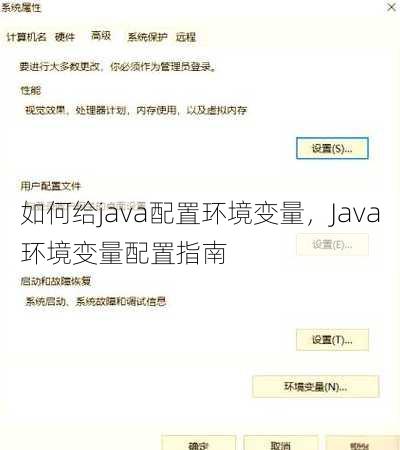
二:配置不同版本的Java环境变量
-
安装多个JDK版本:如果你需要同时使用多个版本的Java,可以在系统中安装多个JDK版本,并为每个版本配置环境变量。
-
切换Java版本:在命令提示符中,可以使用以下命令切换Java版本:
set JAVA_HOME=C:\Program Files\Java\jdk1.8.0_231 set Path=%JAVA_HOME%\bin;%JAVA_HOME%\jre\bin;%Path% -
验证切换效果:切换完成后,再次输入
java -version命令,查看Java版本是否已经切换成功。
三:在Linux系统中配置Java环境变量
-
编辑.bashrc文件:在Linux系统中,需要编辑用户的
.bashrc文件来配置环境变量。 -
添加JAVA_HOME和Path变量:在
.bashrc文件中,添加以下内容(以JDK安装路径为例):export JAVA_HOME=/usr/local/java/jdk1.8.0_231 export PATH=$JAVA_HOME/bin:$PATH -
使配置生效:保存并关闭
.bashrc文件,然后在命令提示符中执行以下命令使配置生效:source ~/.bashrc -
验证配置:输入以下命令,查看Java版本是否已经配置成功:
java -version
通过以上步骤,你可以在Windows和Linux系统中配置Java环境变量,希望这篇文章能够帮助你顺利入门Java开发。
其他相关扩展阅读资料参考文献:
环境变量配置的重要性
- 系统识别Java路径
Java环境变量的核心作用是让操作系统和应用程序知道Java的安装位置。JAVA_HOME变量指向JDK根文件夹,系统会根据此变量自动定位Java工具(如javac、java命令)。 - 简化开发效率
配置后无需每次输入Java安装路径,直接输入命令即可执行操作。javac编译代码、java运行程序,省去繁琐的路径拼接。 - 支持多版本共存
通过环境变量可灵活切换Java版本,避免不同项目依赖不同JDK的冲突,使用java -version可查看当前激活的版本。
Windows系统配置步骤
- 找到JDK安装路径
安装JDK后,默认路径为C:\Program Files\Java\jdk版本号,但需确认实际安装位置,若手动安装,需记住选择的目录。 - 设置JAVA_HOME变量
右键“此电脑”→“属性”→“高级系统设置”→“环境变量”,在系统变量中新增JAVA_HOME,值填写为C:\Program Files\Java\jdk版本号。此变量必须准确无误,否则后续操作会报错。 - 配置PATH变量
在PATH变量末尾添加;%JAVA_HOME%\bin,确保系统能搜索到Java可执行文件。注意:路径末尾的分号不可遗漏,否则可能导致命令无法识别。 - 保存并重启终端
修改后立即保存设置,重新打开命令提示符或PowerShell,确保环境变量生效。避免直接在当前终端中测试,否则可能读取旧配置。
Linux/macOS系统配置步骤
- 确定JDK安装路径
使用find / -name "java" 2>/dev/null或which java命令查找JDK路径,通常为/usr/lib/jvm/jdk版本号。 - 编辑bashrc或zshrc文件
打开终端,输入nano ~/.bashrc(或nano ~/.zshrc),在文件末尾添加以下内容:export JAVA_HOME=/usr/lib/jvm/jdk版本号 export PATH=$JAVA_HOME/bin:$PATH
保存后需运行
source ~/.bashrc使配置立即生效。 - 验证环境变量是否生效
输入echo $JAVA_HOME查看变量是否设置成功,输入java -version确认Java版本。如果显示未找到,需检查路径是否正确。 - 权限问题处理
若遇到权限错误,需使用sudo权限编辑文件,或修改JDK文件权限为可执行。sudo chmod +x /usr/lib/jvm/jdk版本号/bin/java。
常见问题排查
- 路径错误导致命令失效
检查JAVA_HOME是否指向正确的JDK目录,确保路径中无空格或符号错误。路径错误时,运行javac会提示“command not found”。 - 环境变量覆盖问题
系统可能已存在同名变量,需优先修改现有变量而非新增。已有JAVA_HOME时,直接修改其值而非重复定义。 - 未重启终端引发配置无效
修改环境后未重启终端可能导致配置未生效。在Windows中关闭命令提示符后重新打开,或Linux中运行source命令。 - 版本冲突导致程序异常
若系统存在多个Java版本,需通过update-alternatives --config java(Linux)或java --version(macOS)明确当前版本。错误版本可能引发程序兼容性问题。
验证配置是否成功
- 运行Java版本检查命令
输入java -version,若显示JDK版本号(如17.0.5),则配置成功。若显示Java运行时环境(JRE)而非JDK,说明未正确设置。 - 测试编译与运行Java代码
创建一个Test.java为public class Test { public static void main(String[] args) { System.out.println("Hello, World!"); }},运行javac Test.java编译,再执行java Test查看输出。若出现“could not find or load main class”错误,需检查PATH是否配置正确。 - 查看环境变量内容
在终端输入env | grep JAVA,确认JAVA_HOME和PATH是否包含正确的路径。若未显示,需重新编辑配置文件并保存。 - 排查错误信息
若配置失败,注意错误提示中的关键词,如“no such file or directory”(路径错误)、“permission denied”(权限问题)等。根据提示快速定位问题根源。
Java环境变量配置是开发的基础,直接影响代码编译和运行效率,无论Windows还是Linux/macOS系统,核心步骤均围绕设置JAVA_HOME和PATH展开,但需注意系统间的差异,配置完成后,务必通过版本检查和代码测试验证有效性,确保开发环境稳定运行,遇到问题时,精准分析错误信息是解决的关键,避免盲目操作浪费时间,掌握这些步骤,开发者可快速上手Java编程,为后续项目开发打下坚实基础。
“如何给java配置环境变量,Java环境变量配置指南” 的相关文章
在线反三角函数计算器,一键在线计算反三角函数——便捷的反三角函数求解工具
该在线反三角函数计算器是一款便捷的数学工具,能够快速计算给定角度的正弦、余弦、正切等反三角函数值,用户只需输入角度值,即可获得精确的函数结果,适用于各种学术研究和日常计算需求。在线反三角函数计算器的实用指南** “哎呀,这题三角函数的反函数我总是记不住,怎么办?”小明一边挠头一边对着手机屏幕抱怨,...
移位运算符怎么运算,移位运算符的运算原理及方法解析
移位运算符用于将二进制数按照指定的位数进行左移或右移,左移运算符“”则向右移动,左移会使数字扩大,右移则缩小,5的二进制为101,左移一位变为1010(即10),右移一位变为10,移位运算符在计算机编程中常用于位操作和优化处理。 大家好,我最近在学习编程,遇到了一个挺有意思的问题——移位运算符,我...
站长网源码,站长网源码,轻松搭建个人网站的秘密武器
站长网源码是指站长网站所使用的原始代码,包括HTML、CSS、JavaScript等文件,这些源码可以用于学习和分析网站的结构与设计,或者作为开发新网站的参考,站长网源码包含了网站的布局、功能实现和数据库连接等关键信息,对于网站开发者和爱好者来说,获取和分析这些源码有助于提升技术水平和理解网站开发流...
html5源码网站,HTML5源码深度解析网站教程
HTML5源码网站是一个专注于提供HTML5相关源代码的在线平台,该网站汇集了丰富的HTML5示例、模板和教程,涵盖动画、游戏开发、网页设计等多个领域,用户可以在这里免费下载源码,学习HTML5的最新技术和最佳实践,提升网页开发技能,网站界面简洁,搜索功能强大,便于用户快速找到所需资源。解析HTML...
html文件是什么文件格式,HTML文件格式详解
HTML文件是一种文本文件格式,主要用来构建网页和网页应用,它遵循HTML(HyperText Markup Language)标准,通过一系列的标签(如`, , 等)来定义网页的结构和内容,HTML文件通常以.html或.htm`作为文件扩展名,可以被网页浏览器直接打开和渲染显示。 嗨,我最近在...
取整函数是什么意思,深入解析,取整函数的概念与用途
取整函数是一种数学函数,用于将实数减少到最接近它的整数,它通常有两种形式:向上取整和向下取整,向上取整会舍去小数部分,并加1得到比原数大的最小整数;向下取整则直接舍去小数部分,得到比原数小的最大整数,取整函数在计算机科学、数学和工程等领域中广泛应用,用于简化计算和数据处理。取整函数是什么意思? 我...